Herstellen einer Verbindung zu einem gekoppelten PC (Windows 7)
Gehen Sie zunächst folgendermaßen vor.
- Wenn Sie den Lautsprecher mit einem anderen Gerät verbunden haben, deaktivieren Sie die BLUETOOTH-Funktion am Gerät.
- Verringern Sie die Lautstärke am PC.
- Stoppen Sie die Wiedergabe am PC, um eine plötzliche laute Tonausgabe vom Lautsprecher zu vermeiden.
- Aktivieren Sie die BLUETOOTH-Funktion am PC. Einzelheiten zum Aktivieren der BLUETOOTH-Funktion finden Sie in der Bedienungsanleitung des PCs.
- Schalten Sie den Lautsprecher ein.
Die Anzeige
 (Ein/Aus) leuchtet grün.
(Ein/Aus) leuchtet grün. - Berühren Sie wiederholt die Taste FUNCTION, bis die Anzeige BLUETOOTH blinkt.
Der Lautsprecher schaltet in den BLUETOOTH-Modus.
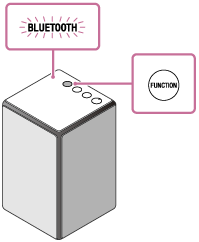
Wenn Sie den BLUETOOTH-Modus einschalten, versucht der Lautsprecher, eine BLUETOOTH-Verbindung mit dem zuletzt verbundenen BLUETOOTH-Gerät herzustellen. Wenn sich das Gerät in der Nähe befindet, wird die BLUETOOTH-Verbindung automatisch hergestellt und die Anzeige BLUETOOTH leuchtet stetig. Wenn Sie eine Verbindung zu einem anderen BLUETOOTH-Gerät herstellen wollen, beenden Sie zunächst die aktuelle BLUETOOTH-Verbindung über das zurzeit verbundene BLUETOOTH-Gerät.
- Suchen Sie mit dem PC nach dem Lautsprecher.
- Klicken Sie auf die Schaltfläche [Start] und dann auf [Devices and Printers].
- Doppelklicken Sie auf [SRS-ZR5].
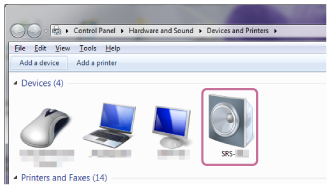
- Aktivieren Sie [Listen to Music].
- Wenn [Listen to Music] angezeigt wird, fahren Sie mit dem nächsten Schritt fort.
- Wenn [Connecting to Bluetooth service] mit einem Häkchen angezeigt wird: Die Verbindung wurde hergestellt. Überprüfen Sie, ob die BLUETOOTH-Anzeige leuchtet.
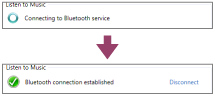
- Wenn [Searching services] > [Error] angezeigt wird: Der Lautsprecher ist mit einem anderen BLUETOOTH-Gerät verbunden. Trennen Sie das derzeit verbundene BLUETOOTH-Gerät, indem Sie es bedienen, und gehen Sie dann zu Schritt 2 zurück.
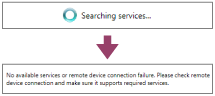
- Klicken Sie auf [Listen to Music].
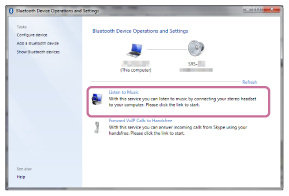
Wenn die Verbindung hergestellt wurde, wird ein Häkchen angezeigt.
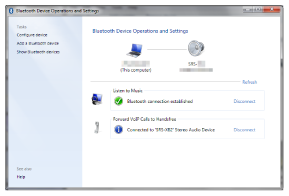
- Überprüfen Sie, ob die BLUETOOTH-Anzeige am Lautsprecher nicht mehr blinkt, sondern leuchtet.
Die Verbindung zwischen Lautsprecher und PC ist hergestellt. Sie können Musik über den PC wiedergeben.
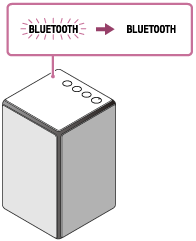
Tipp
- Die oben angegebenen Schritte dienen lediglich als Richtlinien. Näheres dazu schlagen Sie bitte in der mit dem PC gelieferten Bedienungsanleitung nach.
- Sie können eine Kopplung ausführen oder eine Verbindung zu einem anderen BLUETOOTH-Gerät herstellen, auch wenn eine BLUETOOTH-Verbindung besteht. In diesem Fall wird die vorherige Verbindung getrennt.
- SongPal verfügt über keine Funktion zur Musikwiedergabe über eine BLUETOOTH-Verbindung. Lassen Sie die Musik mit Ihrem BLUETOOTH-Gerät, wie einem Smartphone, PC usw., wiedergeben.
- Wenn Sie den Lautsprecher oder den BLUETOOTH-Modus einschalten, versucht der Lautsprecher, eine BLUETOOTH-Verbindung mit dem zuletzt verbundenen BLUETOOTH-Gerät herzustellen. Wenn die BLUETOOTH-Funktion am anderen Gerät eingeschaltet ist, wird die BLUETOOTH-Verbindung automatisch gestartet.
- Wenn der BLUETOOTH-/Netzwerk-Bereitschaftsmodus aktiviert ist und Sie ein anderes BLUETOOTH-Gerät entsprechend bedienen, schaltet sich der Lautsprecher automatisch ein und die BLUETOOTH-Verbindung wird gestartet.
Hinweis
- Stoppen Sie die Wiedergabe am BLUETOOTH-Gerät und drehen Sie zuvor die Lautstärke am Gerät herunter. Wenn die Kopplung abgeschlossen ist, kann lauter Ton über den Lautsprecher ausgegeben werden. Andernfalls wird möglicherweise sehr lauter Ton vom Lautsprecher ausgegeben, wenn nach der Kopplung zum ersten Mal die Musikwiedergabe gestartet wird.
- Wenn der Lautsprecher versucht, erneut eine Verbindung mit dem zuletzt verbundenen BLUETOOTH-Gerät herzustellen, schlägt die Verbindung möglicherweise fehl. Deaktivieren Sie in diesem Fall die BLUETOOTH-Funktion am BLUETOOTH-Gerät oder schalten Sie das BLUETOOTH-Gerät aus.